
 |
P−Pn管理図 |
計量値を用いる管理図は、感度が高く状況を的確に把握することができますが、各項目を単独で管理しなければいけません。
計数値を用いる管理図は、多項目を総合して扱うことができますが、計量値にくらべ感度が悪いので、注意が必要です。
計数値を用いる場合は、問題の少ない項目の包括的な管理にとどめ、問題が起こりやすい場合は、計量値による管理方法に移行したほうがよいでしょう。
計数値による管理図の中で、不良率を対象としたものがP管理図、不良個数を対象としたものがPn管理図です。
不良率(P)は二項分布に従います。不良率(P)管理図は、サンプルの大きさが変わると3σ線の幅が変化しますが、サンプルの大きさが同じならば直線の管理限界線とすることができます。
また、サンプルの大きさがおなじ場合は、不良率でなく不良個数で管理しても中心線(CL)に変化がないので、サンプルの大きさがおなじ場合は、不良個数(Pn)、異なる場合は不良率(P)管理図を使用するとよいと思います。
P−Pn管理図のデータ解析は、以下の手順で行います。
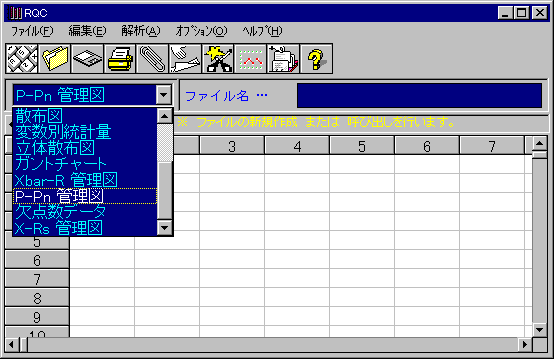
【ファイル】→【新規作成】
(ツールバーを使用することもできます)

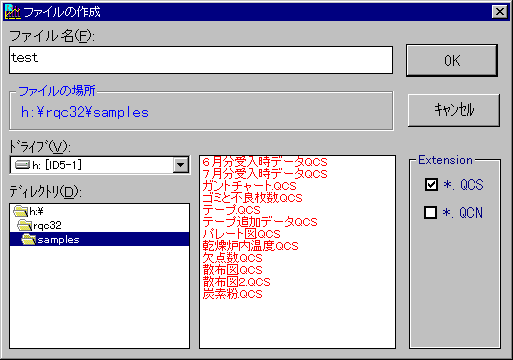
入力された情報によってワークシートが作成されます。
サンプルの変数の数は、最低でも2個以上必要です。(サンプルサイズと不良個数) サンプル数が、ワークシートの縦の数、サンプルの変数の数がワークシートの横の数となります。
またマスクはサンプル単位で行うことができるので、とりあえず全データを入力し、解析に入れたくないデータは、あとでマスクの指定をするのがよいと思います。
副群のデータ名は、デフォルトでA、B、C…となっていますので、変更する必要がなければOKを押してください。
【解析】→【グラフの作成】
(ツールバーを使用することもできます)

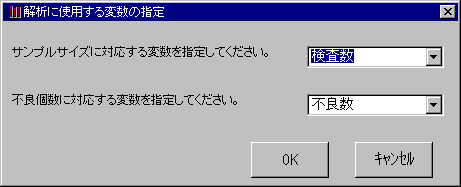
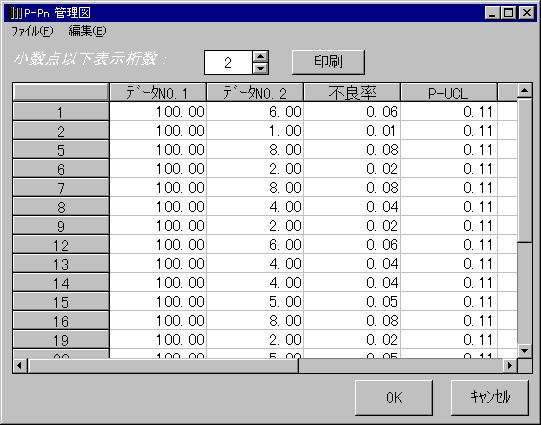
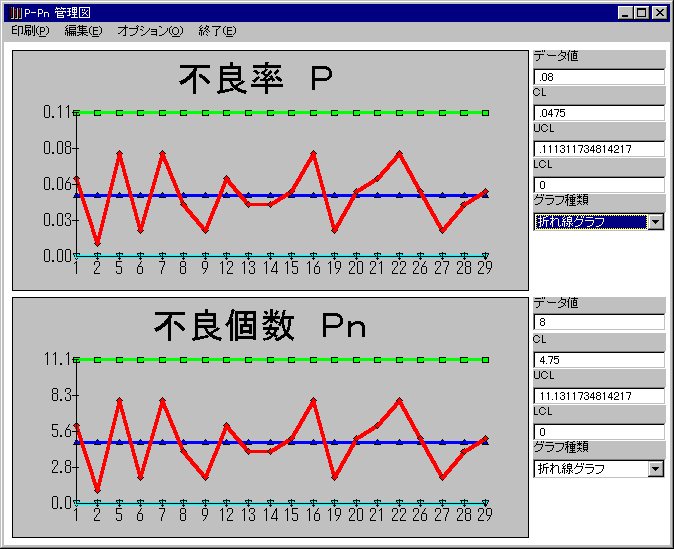
サンプルサイズが異なる場合

サンプルサイズが異なる場合、UCL・LCLは変化します。値を見たい場合はグラフをクリックして下さい。
データ値欄に、個々のUCL・LCLの値が表示されます。
データ値下欄には、ご参考までにUCL・LCLの平均値を表示しています。
| ≪HOME≫ | ||||
| RDE | ||||